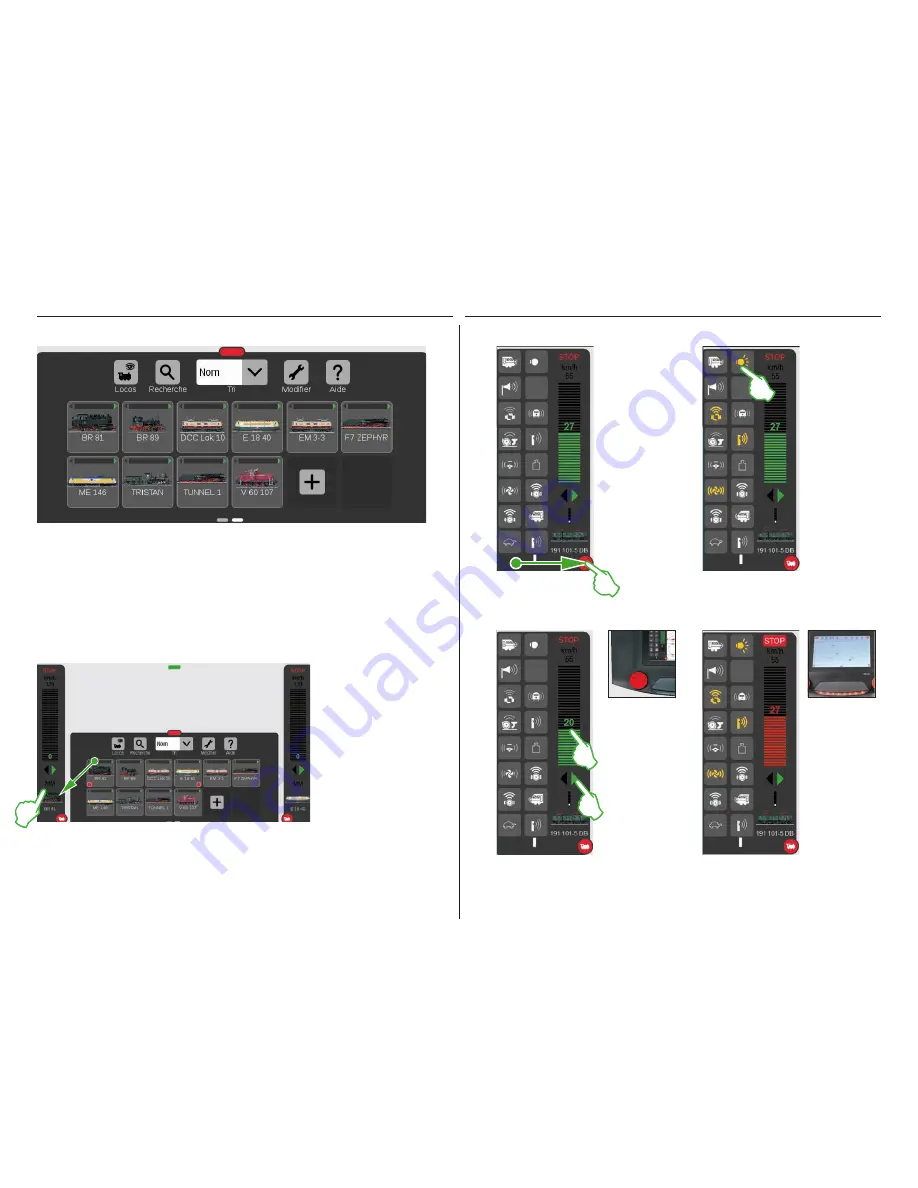
9
Sélectionner et conduire
Faire glisser les locos dans le pupitre de commande
Afficher les fonctions
Conduire avec le régulateur de marche
Activer les fonctions
Arrêt d’urgence / Stop
Au début, il est conseillé de commencer par enregistrer toutes les locomotives équipées d’un
décodeur mfx (voir accès rapide page 5). C’est la solution la plus simple pour remplir la liste des
locos (illustration ci-dessus) et commencer immédiatement.
NB :
Plusieurs locomotives mfx peuvent être enregistrées simultanément. Il est toutefois conseillé
de les enregistrer les unes après les autres. L’expérience a montré que c’était plus rapide.
NB :
Veillez à ce que la touche STOP ne soit pas activée. En mode Stop, aucun enregistrement
n’est possible.
Pour sélectionner une loco,
faites- la glisser à partir de la liste
vers le bord gauche (comme sur
l’illustration) ou droit de l’écran.
Relâchez la pression de votre
doigt quand vous avez atteint le
pupitre de commande qui s’affiche
automatiquement. Dans le pupitre
de commande s’affichent alors
la locomotive sélectionnée, le
protocole mfx, la flèche verte
indiquant le sens de marche, le
régulateur de vitesse et, tout en
haut, l’élément de commande STOP.
La circulation d’une locomotive est
également indiquée dans la liste
des locos par une barre verte sur
le bord supérieur du symbole de la
locomotive concernée.
Intégrer des locomotives à la liste : Enregistrement automatique des locomotives mfx
Déplacez le cercle
rouge avec une
petite loco blanche
vers le milieu
de l’écran : Les
fonctions de la
loco s’affichent,
huit fonctions par
colonne. En fonction
des dimensions
que vous donnez à
la liste, jusqu’à 32
fonctions peuvent
être affichées
simultanément.
Pour activer
les différentes
fonctions, il
suffit de taper
sur les symboles
correspondants.
Dans l’illustration
de gauche sont par
exemple activés la
lumière, l’attelage/
dételage, le sifflet
et l’aérateur.
NB :
En tapant
du doigt sur le
cercle rouge, vous
fermez le pupitre
de commande – ou
l’ouvrez à nouveau.
Tapez sur le régulateur
de marche, la barre
verte apparaît : La
locomotive est en cir-
culation. Vous pouvez
également passer
votre doigt sur la barre
ou commander avec le
bouton tournant rouge
– et ce même si le
pupitre de commande
n’est est fermé. Via
la flèche verte ou en
appuyant sur le bouton
rotatif, vous inversez
le sens de marche.
La couleur rouge
de la barre de
vitesse signifie
que le mode Stop
est activé. Pour le
désactiver, appuyez
sur la touche
STOP ou tapez
sur le symbole
STOP à l’extrémité
supérieure
du pupitre de
commande.
Dans la liste des locomotives, un petit point
rouge indique les deux locomotives activées
dans les pupitres de commande.
Содержание Central Station 3
Страница 2: ... 1 Central Station 3 ...
Страница 9: ... 8 Fahren Lokliste Funktionen schalten Loks bearbeiten ...
Страница 16: ... 15 Artikelliste bearbeiten Magnetartikel anlegen sortieren schalten ...
Страница 21: ... 20 Gleisstellbild bearbeiten Gleisartikel positionieren drehen verbinden ...
Страница 28: ... 27 Ereignisse erstellen und bearbeiten Fahrstraßen anlegen Abläufe programmieren und schalten ...
Страница 32: ... 31 Systemeinstellungen Anpassung des Systems Systeminformationen ...
Страница 41: ... 1 Central Station 3 ...
Страница 48: ... 8 Running Locomotives Locomotive List Switching Functions Editing Locomotives ...
Страница 55: ... 15 Editing the Item List Setting Up Sorting Switching Solenoid Items ...
Страница 60: ... 20 Editing the Track Diagram Control Screen Positioning Rotating Connecting Track Items ...
Страница 67: ... 27 Creating and Editing Events Creating Routes Programming and Switching Procedures ...
Страница 71: ... 31 System Settings Adjusting the System System Data ...
Страница 80: ... 1 Central Station 3 ...
Страница 87: ... 8 Conduite Liste des locomotives Activer des fonctions Modifier des locomotives ...
Страница 94: ... 15 Modifier la liste des articles Créer trier commuter des articles électromagnétiques ...
Страница 99: ... 20 Modifier le TCO Positionner faire pivoter relier des articles de voie ...
Страница 106: ... 27 Créer et modifier des évènements Créer des itinéraires Programmer et commander des déroulements ...
Страница 110: ... 31 Paramètres système Adaptation du système Informations système ...
Страница 119: ... 1 Central Station 3 ...
Страница 126: ... 8 Rijden Loclijst Functies schakelen Locs bewerken ...
Страница 133: ... 15 Artikelenlijst bewerken Magneetartikelen invoeren sorteren schakelen ...
Страница 138: ... 20 Seinpaneel bewerken Railartikelen positioneren draaien verbinden ...
Страница 145: ... 27 Gebeurtenissen maken en bewerken Rijwegen aanmaken Aflopen programmeren en schakelen ...
Страница 149: ... 31 Systeeminstellingen Aanpassing van het systeem Systeeminformatie ...
Страница 158: ... 1 Central Station 3 ...
Страница 165: ... 8 Viaggiare Elenco locomotive Commutare funzioni Elaborare locomotive ...
Страница 172: ... 15 Elaborare un elenco di apparati Aggiungere ordinare commutare apparati elettromagnetici ...
Страница 177: ... 20 Elaborare un quadro sinottico di comando binari Posizionare ruotare collegare apparati di binario ...
Страница 184: ... 27 Allestire ed elaborare avvenimenti Allocare itinerari di marcia Programmare e commutare avvenimenti ...
Страница 188: ... 31 Impostazioni di sistema Adattamento del sistema Informazioni sul sistema ...
Страница 197: ... 1 Central Station 3 ...
Страница 204: ... 8 Conducción Lista de locomotoras Conmutar funciones Editar locomotoras ...
Страница 211: ... 15 Editar lista de artículos Crear ordenar conmutar artículos magnéticos ...
Страница 216: ... 20 Editar el esquema de mando de agujas Posicionamiento giro conexión de artículos de vía ...
Страница 223: ... 27 Crear y editar eventos Crear itinerarios programar y conmutar secuencias ...
Страница 227: ... 31 Configuración del sistema Adaptación del sistema Informaciones del sistema ...






























